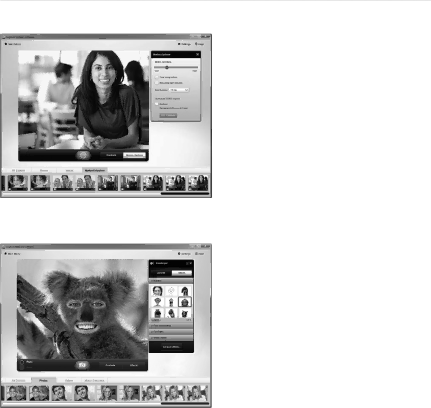
Komma igång med
Endast Windows: Använd rörelseavkänning
• Konfigurera webbkameran att spela in video när den upptäcker rörelser.
• Justera längden på videoinspelningen och känsligheten för rörelser.
• Inspelade videofiler sparas automatiskt i din dator.
• Visa innehållet i galleriet eller överför det med en knapptryckning i fönstret för överföring av filer.
Endast Windows: Sätta personlig prägel på videoklipp och bilder
Webbkameran innehåller Video Effects™, däribland avatarer, maskeringar
(mustasch, glasögon, hattar m.m.), roliga filter och videomasker.
Vill du skapa en egen videomask? Öppna Video Mask
84 Svenska